Microsoft Teams ermöglicht es Ihnen, den Discover-Feed und die Benachrichtigungen für einen Beitrag zu deaktivieren
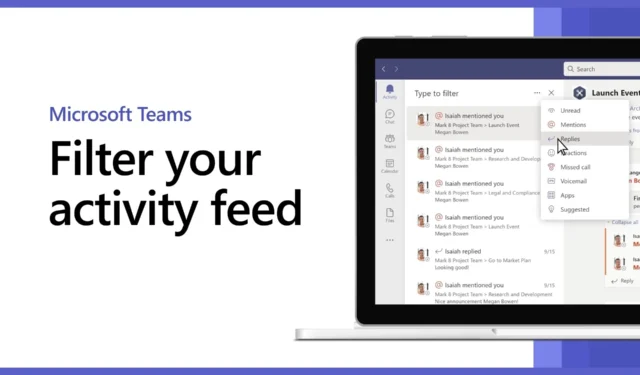
Kürzlich hat Microsoft den Discover-Feed eingeführt, um Ihnen wichtige Updates in den Teams-Kanälen anzuzeigen, denen Sie angehören. Dies ist eine sehr nützliche Funktion, mit der Sie über die neuesten Entwicklungen in Ihrer Organisation auf dem Laufenden bleiben. Wenn Sie sich jedoch in vielen Kanälen befinden, kann der Discover-Feed zu einem Unordnungsfaktor werden, der ablenkend wirken kann.
Laut Microsoft 365-Roadmap können Sie ab Juli den Discover-Feed in Microsoft Teams ein- oder ausblenden (aus-/einschalten). Sie verwalten diese Funktion im Abschnitt „Allgemeine Einstellungen“ der App.
Weitere Microsoft Teams-Funktionen kommen im Juli
Eine weitere wichtige Funktion, die für die Microsoft Teams-Roadmap im Juli geplant ist, ist die Möglichkeit, die Benachrichtigungen für einen Beitrag in einem Kanal auszuschalten. Wenn Sie also den Discover-Feed nicht ausschalten möchten, können Sie zumindest die Benachrichtigungen eines Beitrags stummschalten, und das klingt großartig.
Schließlich gibt es auch eine Funktionserweiterung für die Webinar-Eventseite. Hier erfahren Sie, worum es geht:
Es ist also ganz einfach: Sie können die Moderatoren in einer Webinar-Zeitleiste neu anordnen, indem Sie sie in das Webinar-Setup-Feld ziehen. Wir haben bisher keine Webinare abgehalten, aber es scheint eine sinnvolle Anwendung zu sein, die von Anfang an da sein sollte. Diese Option wird ebenfalls im Juli eingeführt, also stellen Sie sicher, dass Sie Ihre Teams-App weiterhin aktualisieren, um sie zu erhalten.
Wenn Sie mehr erfahren möchten, finden Sie hier eine Liste der kürzlich angekündigten neuen Microsoft Teams-Funktionen.
Was halten Sie von den neuen Funktionen von Microsoft Teams, deren Einführung für Juli geplant ist? Lassen Sie uns sie in den Kommentaren unten diskutieren.
Benutzer können jetzt die Liste der Moderatoren auf der Webinar-Veranstaltungsseite per Drag & Drop anpassen. Diese Option finden Sie im Abschnitt „Bio des Moderators“ des Dialogfelds zur Webinar-Einrichtung.
Schreibe einen Kommentar